知乎上关于 文献管理软件的总结:
http://www.zhihu.com/question/20533954
http://www.zhihu.com/question/26857521
http://www.douban.com/group/topic/45562674/
http://blog.sina.com.cn/s/blog_663d9a1f0101dhx5.html
推荐这篇链接,因为对Zotero有一个详细介绍,特别是里面对阳志平老师的链接
强烈推荐阳志平老师的链接!!!!(我以后还要认真看)
http://www.yangzhiping.com/tech/zotero1.html 网址如下。
第一篇文章有papermachines,可视化文献
http://quan7.work/2014/12/20/Zotero-1/
比较简单地(解决了我对zotfile的rename 的设置)
安装zotfile插件
- 这个插件方便对pdf文件进行命名,使云盘的storage文件夹下的文件名不会太混乱
- 点我下载最zotfile
- 打开Zotero,点击 工具->插件,在
extends选项卡中,将下载好的zotfile-4.1.xpi文件拖到选区中,提示重启完成安装 - 配置:
- 主界面->工具->插件-》Extensions中找到zotfile,点击options.
- General Settings→Location of Files中,将网盘下的某目录填入Custom Location中,并根据需要勾选subfolder和填写附件整理规则,如/%y或者/%w/%y.这样所有的PDF文件会按年份归类到各子文件夹中。
- Advanced settings—>Other Advanced Settings中,将Autoatically rename new attachments 选成Always rename,这样就可以实现每次自动下载好PDF之后就自动重命名文件且归类到指定的子目录中。
即:
zotfile Preference→General Settings→Location of Files中,将网盘下的某目录填入Custom Location中,并根据需要勾选subfolder和填写附件整理规则,如/%y,这样所有的PDF文件会按年份归类到各子文件夹中。
zotfile Preference-->Advanced settings-->Other Advanced Settings中,将Autoatically rename new attachments 选成Always rename,这样就可以实现每次自动下载好PDF之后就自动重命名文件且归类到指定的子目录中。
http://blog.liang2.tw/posts/2015/09/ref-management-zotero/
这篇文章对我的影响蛮大的,直接让我开始使用BibDesk+Zotero+Zotfile+sufdrive(高校免费)
实验了一下,在使用chrome Zotero 插件下载文件的时候,需要启动Zotero standalone 才能使用Zotfile。 否则,即使后面打开Zotero standalone,虽然仍然有该记录,但是是网页同步的结果,不是本地下载的结果。该PDF不会出现在zotfile定义的文件夹中。
关于 linked attachment Base directory 和 Data Directory Location的区别
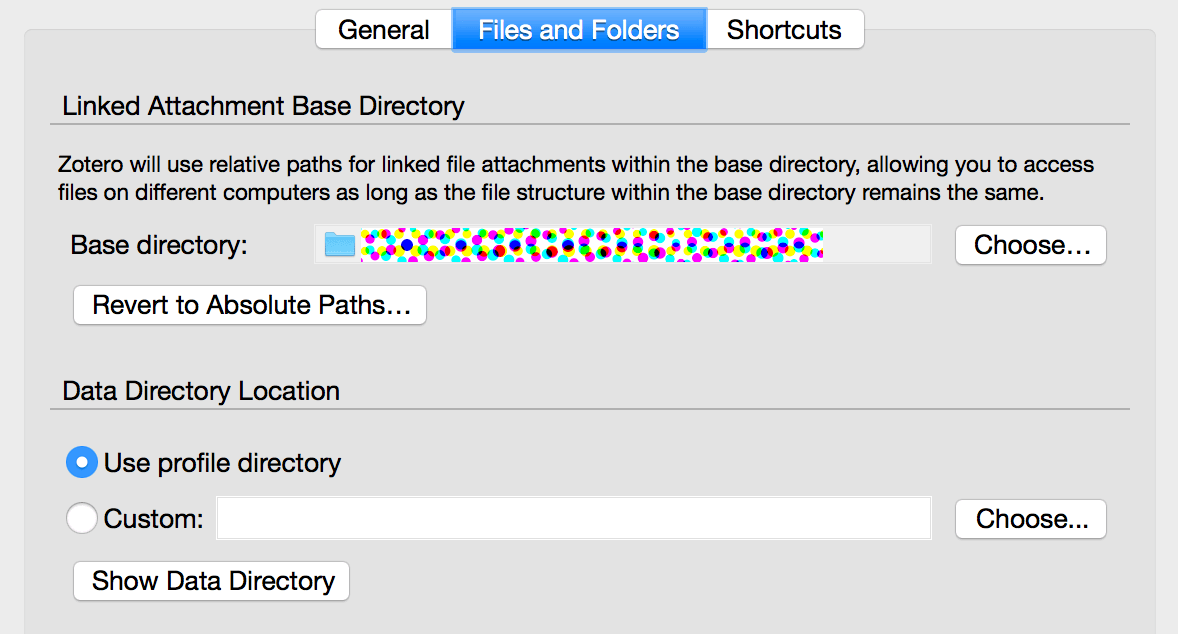
這邊要額外說明一下 Linked Attachment Base Directory 以及 Data Directory 的差異。像 PDF 這類如果被 Zotfile 所管理的檔案,或是自己手動選「Attach Link …」的檔案,他使用的是 linked attachment,icon 會有個連結的符號 ![]() 。其他像 Webpage Snapshot 或是預設的 PDF 檔都是放在 Data Directory。
。其他像 Webpage Snapshot 或是預設的 PDF 檔都是放在 Data Directory。
http://emuch.net/html/201410/7981977.html
关于Zotfile的介绍 (和软连接相比,好处,可以自动命名文件并分类,即使不适用zotero访问也可以直接访问文件夹)
首先解释一下为何要便用zotfile插件。
如前文所提,为了不占用zotero服务器上的300M空间,我们需要对storage文件夹做点手脚但同时保持PDF与文献之间的关联。有一种流行的做法是使用“软链接”,让storage文件夹本质上是一个链接,而链接的源头是网盘下的某个目录,即玩儿狸猫换太子的把戏,无论你存了多少PDF,其实都只存在了网盘的目录中,而storage永远只是一个链接文件,文件大小可以忽略不计,自然就不会增加zotero服务器上的300M空间了。这样做确实可以实现database与files的分离,但是不知道为什么,原生zotero会默认在storage文件夹下将附件保存在以杂乱符号为名的子文件夹中,不便于查看和整理,而且没有办法让用户修改。这样就会造成,当你脱离zotero软件去访问网盘文件夹时,PDF都被存于一个个名字像乱码一样的文件夹中,让你无从寻找想要的文件。
zotfile这款小插件就正好能一举两得地既能实现database与files的分离,又能自定义storage下的文件保存样式,比如以年份为文件夹名归类各PDF。
下面说说如何设置zotfile:
1. 在FireFox扩展应用下载zotfile,若需要使用standalone版的软件,则需要下载和安装zotfile的安装文件(https://github.com/jlegewie/zotfile/releases)
2. zotfile Preference→General Settings→Location of Files中,将网盘下的某目录填入Custom Location中,并根据需要勾选subfolder和填写附件整理规则,如/%y,这样所有的PDF文件会按年份归类到各子文件夹中。
3. zotero Prefernce-->Advanced-->Linked Attachment Base Directory中,填入网盘中的目录,和zotfile中的custom location一致
上面3的目的是:如果是同步到 Dropbox 的話,可能每台電腦的路徑都不一樣,例如 OSX可能是 /Users/me/Dropbox,但 Debian 可能是 /home/me/Dropbox,這時候存放的路徑就要改成相對路徑
软连接的方式:
Zotero的数据文件可以分为两个部分,一个是存放便签、笔记等的数据文件,一个是存放原始pdf文献文件的附件,后者存放在Storage文件夹里。文献多时,Storage的体积会变得很大。高手的解决方案是,将Zotero同步文件夹下的storage文件夹变成一个超链接,链接到另一个真实存放pdf文献资料的文件夹。这样,Zotero同步文件夹下的Storage文件夹就成了一个链接,从而同步到云上的数据大大减小。同时,Zotero中的笔记等又可以通过该超链接链接到真实的存放文献资料的地方。而真实存放资料的地方,可以通过百度云、金山快盘等云端进行实时更新。但经过比较,个人选择了使用Dropbox,因此我尝试了一下几个的更新速度,Dropbox云端的更新速度是最快的,最快时曾经达到震惊的800 KB/s。
http://swordi.com/2013/04/24/zotero/
阳志平老师的关于Zotero的介绍,非常详细,推荐
http://libzx.so/chn/2015/01/03/use-zotero-to-organize-knowledge.html
zotero 的用户数据一般来说包括几个主要部分:
- 系统自己的配置,如首选项设置的保存文件
- 用户的文献库的索引和结构等数据,保存在用户文件夹里
- 用户所有嵌入的 PDF 全文等文件,存放再上面的用户文件夹下的 storage 文件夹中
同步方式:
1、软连接
2、Zotero的webdev
3、zotfile插件
zotero 同步设置
zotero 有 sync 功能,可以同步上述2、3两个文件夹。注册一个官网帐号,然后到 Preference - Sync - Settings 中填上即可。
但是我们一般不希望 zotero 将上述3类 storage 文件夹也做同步。因为大量的 PDF 文件应该很大,而且 zotero 也没有那么大的云空间,于是我们就有两种处理方式了。
一种方法是,关闭 zotero 对附加文件夹的同步:回到上述 Sync - Settings 中取消下面的打勾。然后我们另外使用其他国内的云盘,如百度云、坚果云等,将对应的 storage 文件夹纳入同步就可以了。
在 *nix 系统下面有一个 trick,即可以将 storage 文件夹删除,用一个 symbolic link 来替代它,这样我们还可以进一步地自定义 storage 文件夹的位置和名称,也照顾了云盘的使用、方便管理。
当然,如果在多台电脑同步,那就在多台电脑上都需要对云盘做类似设置。
另一种方法是,使用 zotero 的 WebDAV 方式同步。只需提供其他支持 WebDAV 的网盘即可,如坚果云,在坚果云后台 “设置” - “安全” 中可以看到 WebDAV 的路径,甚至可以设置一个单独密码,以便不用暴露坚果云的密码到 zotero 中。
我们回到 zotero 中 Preference - Sync - Settings 下面下拉框中将 “Zotero” 改成 “WebDAV”,然后选默认 https,再填 “dav.jianguoyun.com/dav” 到后面的框中。下面的用户名是坚果云的邮箱名,密码是坚果云的密码或者独立密码。使用 Verify Server 功能可以验证是否成功。
这样之后,zotero 会在坚果云账户里建立一个 zotero 的子文件夹(放心,不会包含URL路径的dav字样)。所有的 storage 内容就会放到这里了,并且云盘上存的是经过压缩后的,而不像本地一样是原始 PDF,不会占用太多云盘上的空间。同时,在坚果云客户端中可以关闭对此文件夹的同步,因为我们并不关心此文件夹的结构和内容,它就是一个给 zotero 专用的区域。
官方也有一些同步的建议: https://www.zotero.org/support/sync
http://sealhuang.github.io/zotero/
对于zotfile的使用介绍比较详细(包括安装)
zotfile 官网 http://zotfile.com/
http://blog.yesmryang.net/zotero-usage/
有详细介绍
就说这么多,开始认真干活!!!!